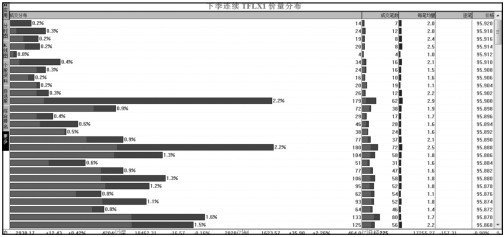本节视频教学时间/15分钟
股指期货的全称是股票价格指数期货,是以股票市场的价格指数作为交易标的物的期货,是买卖双方根据事先的约定,同意在未来某一个特定的时间,按照双方事先约定的股价指数的大小,进行股票指数交易的一种标准化协议。与外汇期货、利率期货和其他各种商品期货一样,股票指数期货同样是顺应人们规避风险的需要而产生的。
3.4.1 股指期货行情报价
随着股指期货市场的不断发展,股票投资者越来越关注股指期货行情的变化。投资者查看【股指期货行情报价】页面的具体操作步骤如下。
1 打开股指期货行情报价

选择【股指期货】【股指期货行情报价】菜单命令。
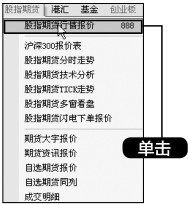
提示
使用键盘直接输入“888”后按【Enter】键,也可以打开【股指期货行情报价】页面。
2 显示数据信息
进入【股指期货行情报价】页面,其中包含各股指期货的名称、代码、叫买、叫卖、买量、卖量和现价等数据信息。
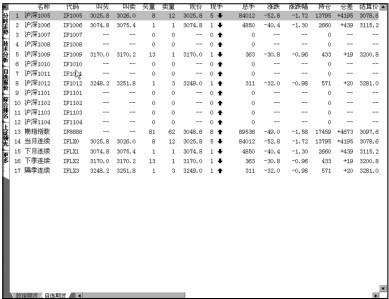
3 查看更多数据信息
投资者可以拖曳页面下方的水平滚动条,查看更多的股指期货行情报价数据信息。
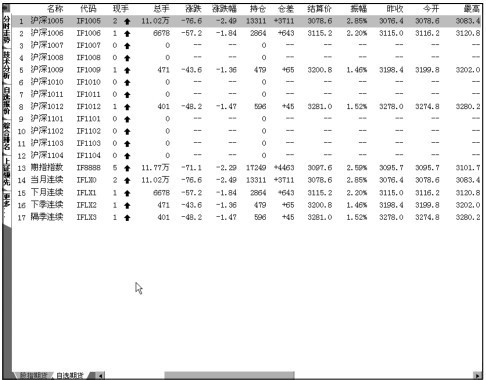
查看自选期货行情报价信息页面的具体操作步骤如下。
1 单击【自选期货】选项
在【股指期货行情报价】页面中,单击页面下方的横向选项卡【自选期货】。
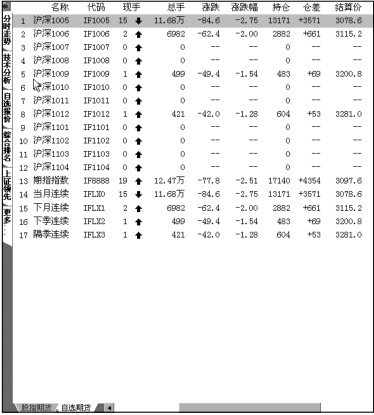
2 进入页面
进入【自选期货行情报价】页面。
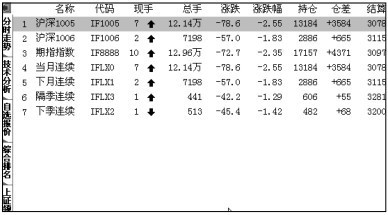
提示
【自选期货行情报价】页面中显示的期货行情报价是根据投资者的需要添加的。若投资者在【自选期货行情报价】页面中没有看到任何数据,可以根据需要在页面上添加期货,添加自选期货的操作步骤详见3.4.3小节。
3.4.2 沪深300报价表
打开【沪深300报价表】页面,投资者可以看到300只股票的详细报价数据,其操作步骤如下。
1 选择【沪深300样本股】命令


选择【扩展行情】【基金】【沪深基金】菜单命令,在打开页面单击下方【指标股】按钮,在弹出的列表中选择【沪深300样本股】命令。
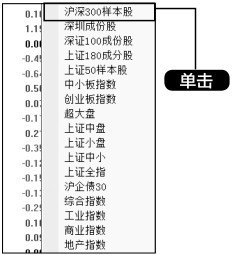
2 排序
进入【沪深300报价表】的页面窗口,投资者不仅可以浏览每只股票的代码、名称、星级等信息,同时还可以根据涨幅、现价、总手和现手等数据信息进行排序。
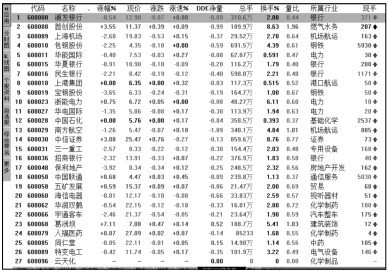
3 查看行情报价
用鼠标指针拖曳【沪深300报价表】右侧的垂直滚动条,可以查看更多股票的行情报价。
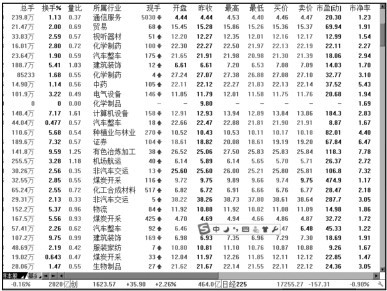
4 查看更多行情报价
用鼠标指针拖曳【沪深300报价表】下方的水平滚动条,可以查看每只股票更多的行情报价数据。
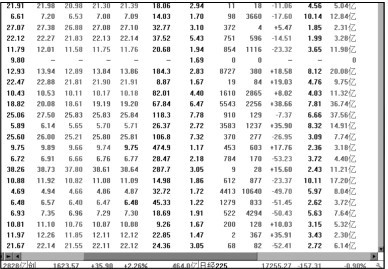
5 降序排序
单击【沪深300报价表】页面中的任一项目标题名称,系统将按照该项目将所有的股票降序排列,例如,这里单击【最高】项目列表标题名称时,所有的股票将根据【最高】的数据进行降序排列。
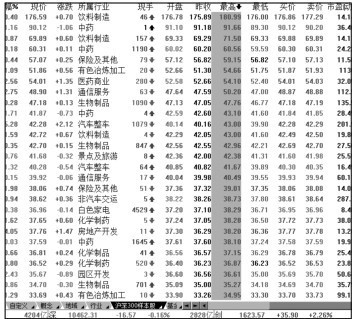
6 升序排序
再次单击【最高】项目列表标题名称时,所有的股票将根据【最高】的数据进行升序排列。
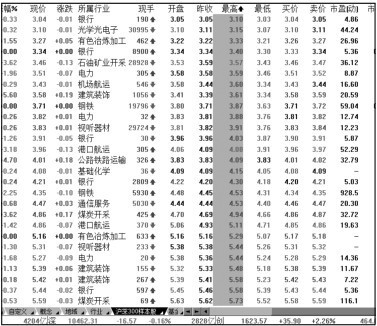
3.4.3 股指期货分时走势
进入【股指期货分时图】界面进行查看的具体操作步骤如下。
1 选择【期货综合屏】选项


选择【扩展行情】【期货】【期货综合屏】菜单命令。

提 示
进入股指期货分时走势图页面时,所显示的股指期货名称,是股指期货行情报价窗口中,鼠标指针停留的股指期货名称。
2 进入分时图页面
进入沪深1412股指期货【分时图】页面。
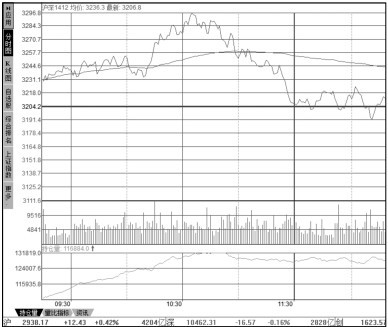
提示
在右侧的行情统计窗口中,可以看到所进入的股指期货分时走势图的指数名称为“沪深1412 IF1412”。其中,IF为沪深300股指期货的代码,1412表示这份期货合约的交割日期是2014年12月,即到2014年12月底时买家的这份合约必须交易掉,否则会被强行平仓。期货合约和股票不一样,股票可以一直留在手里,而期货合约则不行。
3 区间统计
在沪深1412【分时图】页面中,单击菜单栏工具里的【区间统计】按钮,按住鼠标左键在分时走势图上拖曳来选择一个区域,之后会弹出所选区域的统计数据。

4 进入TICK走势窗口

单击沪深1412股指期货【分时图】页面下方的【TICK走势】按钮,进入沪深1412股指期货【TICK走势】页面窗口。

提示
Tick图又称点线图,即每笔交易都显示在图上,这对做期货的投资者来说有很大的参考价值。
5 回到分时走势页面

单击沪深1412股指期货【TICK走势】页面下方的【分时走势】按钮,可重新回到沪深1412股指期货【分时图】页面。此时,在右下方的横向选项卡中可以查看【沪深1412】股指期货的明细表、K线图等。
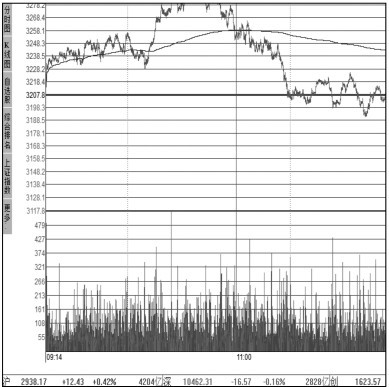
6 查看并设置资讯信息

在沪深1412股指期货【分时图】下方显示的是沪深1412的【分时持仓量】曲线图。投资者单击左下角的【资讯】选项卡,可以查看同花顺的实时资讯信息;单击右上角的【实时资讯设置】,则可以对实时资讯进行设置。

3.4.4 股指期货技术分析
随着证券市场的不断成熟,非正常的暴涨暴跌机会越来越少,市场可预测的因素越来越多,带有普遍性、规律性的投资理念和市场动作手法将越来越盛行。这时,技术分析就可以大显身手,为投资者的投资决策做出可靠、周密的分析和预测。
进入【股指期货技术分析】页面的具体操作步骤如下。
1 选择【期货综合屏】选项


选择【扩展行情】【期货】【期货综合屏】菜单命令。
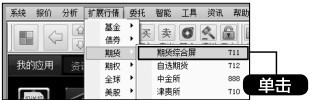
提示
投资者也可以在股指期货分时走势页面中,单击分时走势图左侧的【技术分析】选项卡,进入【股指期货技术分析】页面。
2 进入股指期货技术分析页面
进入“沪深1412”股指期货技术分析页面。

提示
投资者使用键盘直接输入任意股指期货的代码,连续按【Enter】键,也可进入所需股指期货的技术分析页面。
3 查看不同的指标走势

单击“沪深1412”股指期货技术分析页面下方的横向选项卡,可以查看不同的指标走势,同时,还可以通过单击【设置】按钮选择所要查看的指标走势。例如这里选择【KDJ】横向选项卡。

3.4.5 自选期货报价
自选期货报价是投资者自己选择的期货的报价页面。
在【自选期货行情报价】页面中没有看到任何报价数据,是因为投资者在页面中还没有添加自己所选择的股指期货。只有添加了自选期货,【自选期货报价】页面才会显示行情报价信息,其添加自选期货的操作步骤如下。
1 选择【自选股设置】选项

选择【工具】【自选股设置】菜单命令。
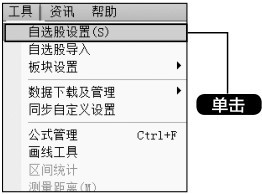
2 弹出对话框
弹出【自选股设置】对话框。
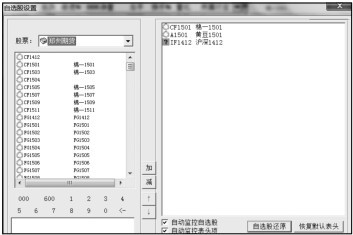
3 选择郑州期货
例如,在【股票】下拉列表中选择【郑州期货】选项。
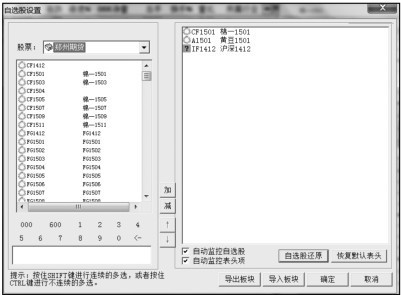
4 查看期货
投资者可以在列表框中选择想要查看的期货。
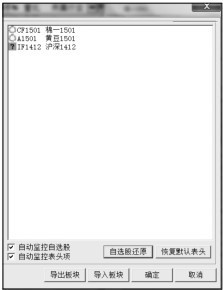
提示
单击需要添加的股指期货,然后单击【加】按钮,再单击【确定】按钮,就可以将所选择的股指期货添加到【自选期货报价】页面中。
5 查看自选期货的报价数据信息
单击【确定】按钮,返回【自选期货报价】页面,查看自选期货的报价数据信息。
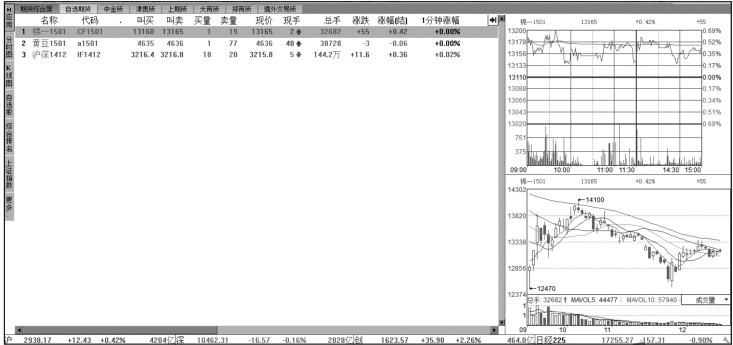
3.4.6 价量分布
【价量分布】页面直观地显示出了某只股指期货的当日成交分布状态,其中包含成交分布、成交比数、每笔均量、逐笔和价格的分布状态。打开【价量分布】的具体操作步骤如下。
1 选择【价量分布】选项

选择【分析】【价量分布】菜单命令。
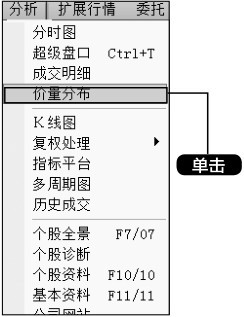
2 进入价量分布页面
进入“沪深1412”的【价量分布】页面,随着时间的变化,页面也不断地更新。
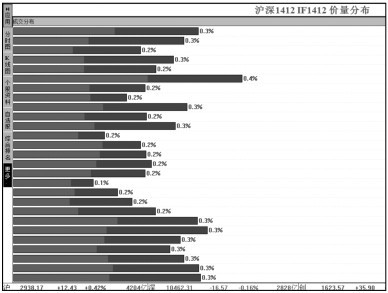
3 查看成交分布状态信息
拖曳【价量分布】页面右侧的垂直滚动条,可以查看价量分布的更多成交分布状态信息。